
Tabla de contenido:
- Autor John Day [email protected].
- Public 2024-01-30 08:43.
- Última modificación 2025-01-23 14:40.

Así que tengo este USB Kingston (o unidad flash si lo desea) que compré hace varios años. Años de servicio demostraron su apariencia ahora. La tapa ya se ha ido y la carcasa parece sacada de un depósito de chatarra con rastros de decoloración.
La placa USB en sí todavía funciona bien, así que mi plan es simplemente reemplazar la carcasa y obtuve mi idea de este ible. Pero no mostró pasos a seguir, así que hice el mío y lo documenté de la siguiente manera.
Paso 1: quitar la carcasa



Lo primero que hice fue quitar la carcasa vieja. El estuche es bastante fácil de desmontar y solo usé unas pinzas para hacerlo. Tiene un par de pequeñas aberturas en el lado del conector USD, por lo que pude deslizar la punta de las pinzas en él. Luego hice palanca con cuidado en la caja para que la placa de circuito no se dañe hasta que se abra.
Guardé el caso anterior para cualquier propósito que pueda llegar en el futuro (quién sabe).
Paso 2: elección del nuevo caso


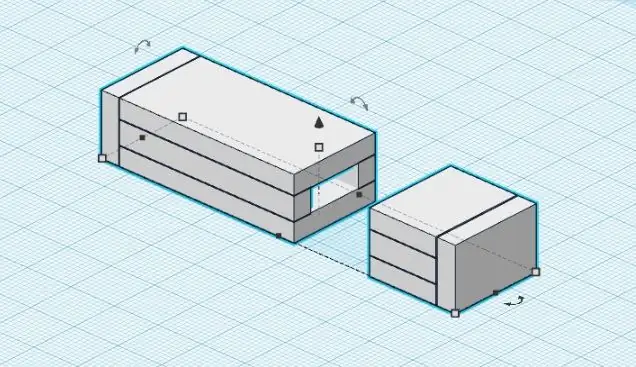
Elijo usar acrílico para su nueva carcasa. Primero pensé en usar placas de circuito impreso ya que ya está disponible pero parece menos manejable para este caso y como ya tengo algunas placas acrílicas por ahí más el buen efecto adicional de transparencia que da. También se me ha pasado por la cabeza el uso de una impresora 3D, pero lamentablemente no tengo acceso a ninguna.
Las placas acrílicas que utilicé son del tipo antiestático, por lo que los componentes críticos de la placa USB no se dañarán si es que alguna vez se dañan.
Paso 3: corte de las piezas de la carcasa



Así que rastreé el USB con un bolígrafo en la pizarra acrílica. Las huellas incluyen el panel superior e inferior, las partes laterales y la parte inferior (trasera). Le doy espacio adicional para las trazas para que haya espacio para un lijado y lijado excesivo. Luego comencé a cortar las partes comenzando con los paneles superior e inferior con una sierra para metales mientras se sujeta la tabla acrílica en un tornillo de banco. Luego corté las otras partes de la carcasa.
Paso 4: lijado de las piezas de la carcasa




Para acelerar el trabajo, primero muelo los bordes de cada pieza de acrílico con una amoladora de banco, luego se aplanaron / refinaron con un trozo de papel de lija y una "guía" (utilicé un disquete y una pieza de caja de metal) para hacerlo. en ángulo recto. Hacer esto asegura que las partes de conexión tengan la planicidad correcta (o las partes no estén orientadas inclinadas) cuando las partes estén pegadas entre sí.
Paso 5: pegar las partes del estuche



Después de lijar los bordes, limpié las piezas y luego las pegué con un superpegamento con la placa USB dentro de la carcasa. Este proceso es bastante complicado, especialmente porque el pegamento se seca rápidamente y si una pieza acrílica está mal colocada o fuera de alineación, la carcasa estará mal ensamblada (¡y no habrá vuelta atrás!). Todo se rehacerá desde el principio si ese fuera el caso.
Con esto, es necesario un cuidado y precaución adicionales
El proceso es el siguiente:
1. Primero, pegué las dos partes laterales en el panel inferior.
2. A medida que se seca el pegamento, coloqué el USB en él. Luego agregué dos pequeñas piezas de acrílico en la abertura del conector USB como un tapón para sostener la placa USB en su lugar y no se puede sacar fácilmente.
3. A continuación, pegué el panel superior que cubre la placa USB excepto el conector.
4. Por último, adjunté la parte trasera de acrílico.
Las deformidades leves se pueden lijar si es necesario.
Paso 6: agregar una gorra


También hice una tapa para reemplazar la tapa que faltaba de la carcasa original. El proceso es el mismo con la propia tripa excepto por el 'tapón'. La tapa debe estar lo suficientemente ajustada para mantenerse en su lugar. La tapa se realizó trazando la dimensión del conector USB sobre la placa acrílica con suficientes espacios. Las trazas se cortan en trozos y luego las amolado / lijado para lograr una buena planitud en los bordes como la de la carcasa. Finalmente, los pegué como estaba planeado.
Paso 7: ¡El caso nuevo está listo



El estuche y la tapa están listos y mi USB ha recibido una nueva vida.
Recorté las esquinas para agregar un poco de estilo.
Me encanta cómo se ve ahora.
Gracias.
Recomendado:
Mi nueva vida CR10: placa base SKR y Marlin: 7 pasos

Mi CR10 New Life: Placa base SKR y Marlin: Mi placa MELZI estándar estaba muerta y necesitaba un reemplazo urgente para que mi CR10 viva. El primer paso, elegir una placa de reemplazo, así que elegí Bigtreetech skr v1.3 que es una placa de 32 bits, con controladores TMC2208 (con soporte para el modo UART
Mask Reborn Box: Nueva vida para viejas máscaras: 12 pasos (con imágenes)

Mask Reborn Box: New Life for Old Masks: Creamos un kit asequible para el hogar para extender la vida útil de las máscaras para que pueda unirse a la lucha contra la pandemia ayudando a su comunidad. Han pasado casi cinco meses desde la idea de renovar las máscaras usadas. nació. Hoy, aunque en varios países CO
Nueva vida para un Android con pantalla rota: 5 pasos

Nueva vida para un Android con pantalla rota: Cualquiera que se enfrente al daño de la pantalla de su Android por golpe u otra causa, descubrirá que su reparación es muy costosa (generalmente entre el 70 o 90% del valor del equipo) por lo que la mayoría de nosotros optamos por comprar un dispositivo nuevo y mejorado
The Black MAC o Dar nueva vida a un caso antiguo: 9 pasos (con imágenes)

The Black MAC o Bringing New Life to a Old Case: Hace un par de meses recibí un viejo MAC case. Vacío, solo quedaba un chasis oxidado en el interior. Lo guardé en mi taller y la semana pasada me viene a la mente. El estuche estaba feo, cubierto de nicotina y suciedad con muchos rasguños. Primer acercamiento
Dale nueva vida a una computadora portátil vieja: 3 pasos

Dale nueva vida a una computadora portátil vieja: De vez en cuando suceden cosas que no puedes controlar. Una de las cosas más desalentadoras es cuando su computadora portátil deja de funcionar. Tenía una computadora portátil que dejó de funcionar hace un tiempo. Parecía que estaba funcionando bien, pero no tenía ninguna imagen. Solo
